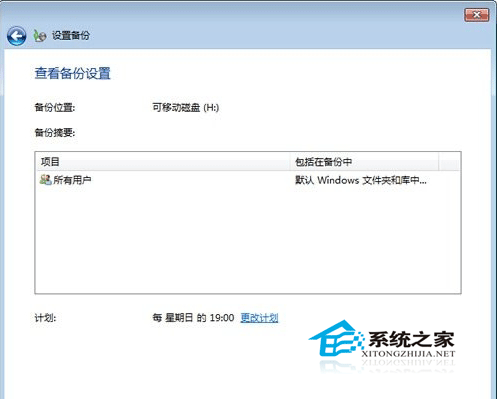利用系统自带的备份还原工具创建系统映像淘汰Ghost
发布时间:2016-12-27 来源:查字典编辑
摘要:你现在用的是什么系统呢?又是用什么工具进行系统还原的备份呢?我们今天就来讲讲关于这方面的问题。其实在xp时代一直流行用Ghost去进行系统的...
你现在用的是什么系统呢?又是用什么工具进行系统还原的备份呢?我们今天就来讲讲关于这方面的问题。其实在xp时代一直流行用Ghost去进行系统的备份还原,但是在之后的vista系统中,系统的自带的备份还原功能就已经非常好了,之后Win7又对其进行改进,我们可以直接选择系统自带的备份还原工具,安全,简单,方便。
创建系统还原映像只需3步:
1.点击Windows系统,依次选择“开始”>控制面板>系统与安全>备份与还原,选择“创建系统映像”。
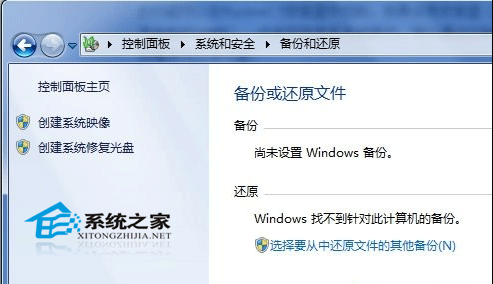
2.如果系统内有多个可选硬盘,从下拉菜单中选择,可装入U盘,还可选择安装进光盘。
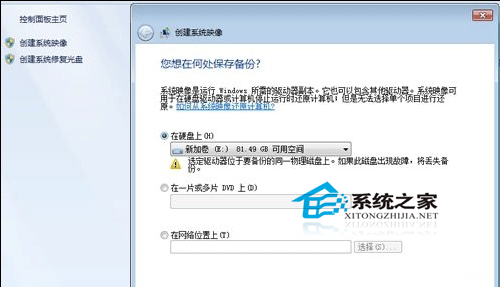
3.完成上述步骤后,你会看到系统创建进程条。Windows 7系统创建恢复光碟仅需几分钟。完成点击“确定”即可。
若想对现有的Win7系统进行备份,同样执行3步:
1.“开始”>控制面板>系统与安全>备份与还原,选择“设置备份”
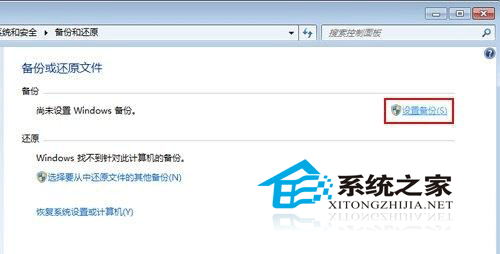
2.选择要保持备份的位置,建议使用外部移动硬盘来安装备份,以免系统出现问题时备份也遭殃。
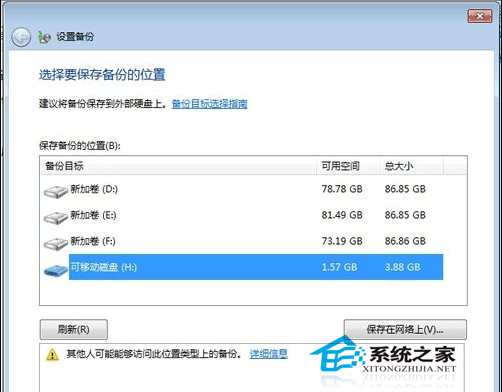
3.选中备份位置后,点击“保存设置并运行备份”,Win7即刻为你创建系统备份。再也不必担心Win7预装无安装盘的现象了。